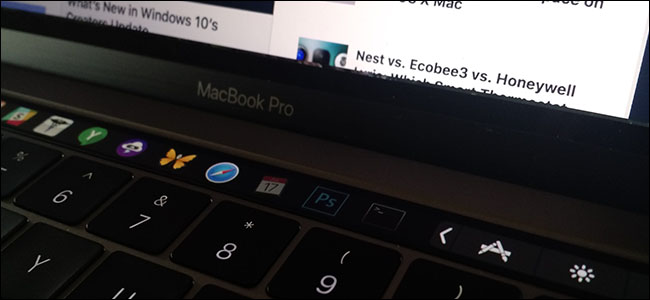بشكل افتراضي ، يمكنك التحكم في الموسيقى الخاصة بك باستخدامشريط Mac’s Touch Bar فقط إذا كنت تستخدم iTunes. لا يتم دعم اللاعبين مثل Spotify و Vox حتى كتابة هذه السطور. وحتى iTunes لا توفر الكثير من الوظائف على Touch Bar. لكن لدينا حل لذلك.
موسى هو تطبيق بسيط يغيردعم موسيقى Touch Bar ، مع إضافة زر مخصص إلى Control Strip مع صورة الألبوم وطابع زمني. اضغط عليه ويمكنك رؤية اسم المسار الحالي والتحكم في المشغل. هذا بالفعل أكثر مما يمكنك فعله مع iTunes ، افتراضيًا ، لكنه يتحسن. ويضيف موسى أيضًا دعمًا لـ Spotify و Vox.
تثبيت Muse بسيط: قم بتنزيل أحدث إصدار واسحبه إلى مجلد التطبيقات.

ابدأ تشغيل Muse وسترى نافذة بسيطة بها صورة الألبوم وبعض عناصر التحكم.

لا يجب النظر إلى النافذة ، لكنها ليست كذلكالوظيفة الرئيسية. لذلك ، ألق نظرة على Touch Bar وسترى أيقونة جديدة في شريط التحكم ، تعرض الوقت الحالي على صورة الألبوم. أنيق ، أليس كذلك؟

إذا لم تشاهد هذا الرمز ، فسترى أيقونة الوسائط القياسية بدلاً من ذلك.

اضغط عليه لإظهار نافذة الوسائط المنبثقة القياسية. هذا لن يظهر حتى في Vox و Spotify بدون تشغيل Muse.
اضغط على زر Muse في شريط التحكم وستظهر لك المزيد من عناصر التحكم.
يوجد اسم الأغنية على اليسار بجوارشريط التمرير للتحكم في مكانك في المسار. يمكنك إيقاف المقطوعات أو تبديلها مؤقتًا أو وضع علامة على الأغنية بقلب إذا كنت تستخدم iTunes. اضغط على زر التحكم في الصوت لتغيير مستوى الصوت الخاص بالتطبيق.
من هنا يمكنك أيضًا تبديل Shuffle و Repeat.
في الكل ، يضيف موسى المزيد من الميزاتمن يمنحك التحكم القياسي في iTunes (وهو ليس بالأمر السيئ). والأفضل من ذلك ، أن هناك دعمًا لـ Spotify و Vox ، وهما بديلان من iTunes لأجهزة macOS والتي لن تظهر على شريط Touch على الإطلاق. وإذا كنت تحب هذا النوع من القرص ، تحقق من بعض الأشياء المفيدة الأخرى التي يمكنك القيام بها باستخدام Touch Bar.